- Jak postawić serwer CS:GO i Minecraft
- Jak zainstalować serwer gry CS:GO na VPS?
- Jak zainstalować serwer Minecraft na VPS?
Jak zainstalować serwer Minecraft na VPS?
Oprócz PuTTY przyda się jeszcze program WinSCP. Ściągniesz go stąd. Służy on do przeglądania, wgrywania i edytowania plików znajdujących się na serwerze. Konieczne jest również pobranie silnika, czyli fundamentu serwera. Engine można znaleźć na stronie minecraft.org.pl. Na potrzeby tego poradnika ściągnąłem PaperMC 1.16.1 (plik paperclip.jar). Po przygotowaniu wszystkiego możesz przejść do właściwej instrukcji.
Instalacja Java (PuTTy)
Uwaga! Należy wpisać/wkleić tylko jedną linijkę z zależności od tego, jaką wersję Java chcesz zainstalować. Zalecam wybór tej najświeższej, czyli w tym przypadku 11. W Internecie można znaleźć komendy do innych wersji.
apt install default-jre
apt install openjdk-11-jre-headless
apt install openjdk-8-jre-headless
y
Instalacja screen (PuTTy)
apt-get install screen
Tworzenie foldera instalacyjnego dla serwera Minecraft (PuTTy)
cd /root/
mkdir minecraft
cd minecraft
Tworzenie skryptu startującego serwer
Na początku otwórz Notatnik i wklej w nim:
#!/bin/bash
screen -dmS x java -Xms2048M -Xmx2048M -jar silnik.jar
Teraz edytuj powyższy skrypt, w odpowiednie miejsce wpisując nazwę pliku silnika serwera. W moim przypadku jest to paperclip. Po edycji powinno więc wyglądać to tak:
#!/bin/bash
screen -dmS x java -Xms2048M -Xmx2048M -jar paperclip.jar
Stwórz plik start.sh pod skrypt startu serwera (PuTTy)
nano start.sh
W nowo otworzonym edytorze wklej uprzednio przygotowany skrypt z prawidłową nazwą silnika, naciśnij Ctrl+X, następnie y i Enter.
Wgrywanie silnika na serwer (WinSCP)
Zaloguj się w WinSCP za pomocą konta root udostępnionego przez dostawcę VPS-a.
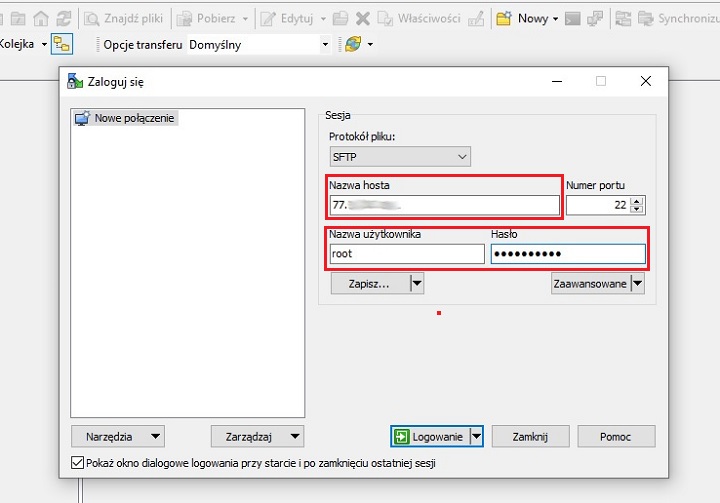
Po zalogowaniu od razu powinien pojawić się folder „minecraft”. Należy w niego wejść (będzie tam już plik start.sh) i wgrać pobrany na początku silnik serwera. Najłatwiej jest to zrobić za pomocą przeciągnięcia.
Uruchom serwer (PuTTy)
chmod +x /root/minecraft/start.sh
./start.sh
screen -r
Pierwsza próba się nie powiedzie. To normalne. Teraz należy zaakceptować nowo wygenerowaną licencję eula. Zanim jednak do tego przejdę, trzeba będzie wyłączyć zawieszony serwer. Robi się to za pomocą kombinacji Ctrl+C. Po tym działaniu w oknie PuTTy powinna pojawić się informacja screen is terminating Uwaga! Istnieje możliwość, że serwer wyłączy się sam. Prawdopodobnie zależy to od wersji java/silnika serwera/systemu operacyjnego VPS.
Zaakceptuj umowę licencji eula (WinSCP)
W folderze, do którego przed chwilą został przeniesiony silnik, pojawiły się nowe pliki. Możesz je zobaczyć po odświeżeniu okienka (symbol dwóch zielonych strzałek w WinSCP). Dopiero teraz widać m.in. plik eula. Otwórz go i w ostatniej linijce zamień „false” na „true”. Po tej operacji konieczne jest zapisanie zmian. Wystarczy kliknąć symbol dyskietki widoczny w górnym lewym rogu. Nowa wersja pliku powinna błyskawicznie pojawić się na serwerowym dysku.
Ponownie uruchom serwer (PuTTy)
./start.sh
screen -r
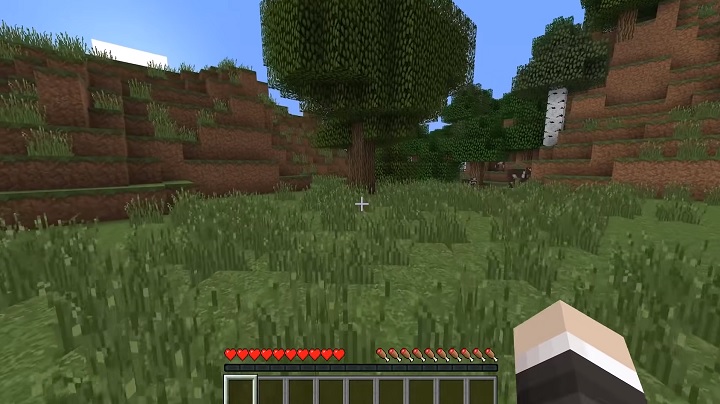
Ogranicz dostęp na serwer Minecraft (opcjonalne)
Założenie hasła na serwer Minecraft jest możliwe, ale bardzo skomplikowane. Wymaga to dogrania odpowiedniego pluginu. Na szczęście istnieją alternatywne sposoby na zabezpieczenie serwera. Pierwszym z nich jest oczywiście nierozdawanie adresu IP serwera na lewo i prawo. Drugi sprowadza się do aktywowania funkcji whitelist i dodania do niej osób (nicków), które będą mogły wejść na serwer. Jeśli kogoś nie będzie na liście, po prostu się nie zaloguje. W praktyce musisz znać tylko dwie komendy:
whitelist on
whitelist add nick
Pierwsza z nich włącza „białą listę”, a druga służy do dodania na nią konkretnej osoby.
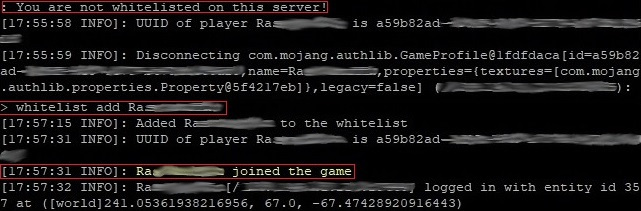
ZASTRZEŻENIE
Materiał powstał we współpracy z firmą nazwa.pl, która zapewniła dostęp do serwera VPS na potrzeby artykułu.
W ramach VPS Speed Biznes otrzymaliśmy do dyspozycji 2 rdzenie procesora Intel Xeon E5 o taktowaniu 3,3 GHz, 4 GB pamięci RAM, 50 GB miejsca na szybkim dysku NVMe, pełną wirtualizację KVM, ochronę DDoS w czasie rzeczywistym, dedykowany adres IPv4 oraz pełny dostęp root. Taka specyfikacja w zupełności wystarcza do postawienia dobrego i wydajnego serwera jednej z popularnych gier online pokroju Minecraft czy też CS:GO.

